<stroke
android:width=“1dp”
android:color=“@color/white”/>
<sizeandroid:width=“20dp”
android:height=“20dp”/>
UI控件不满足我们的需求的时候,就需要自定义View。自定义view的一个重点就是实现就是去重写他的绘制过程,也就是View.onDraw(Canvas canvas)方法,它里面就是绘制图形的过程了,比如说一个Button,绘制按钮和按钮上的文字都是在它自己的onDraw方法中完成的。如果你想给ImageView加个蒙版,可以继承ImageView并且重写他的onDraw方法,调用完父类的onDraw之后,再自己Canvas来画一个黑色的半透明矩形,这样就可以对现有的控件进行加工了。
Canvas是画布,你绘制东西的时候就是绘到了这个画布上,给用户显示的东西也是这个画布上的东西。通常来说,当你调用到onDraw方法的时候对应的View已经确定了他的宽度和高度(关于View的measure和layout过程以后再详述)。那么在Canvas上,你画的范围就只有View对应的大小了。我们用代码来描述下:
1 | protected void onDraw(Canvas canvas) { |
2 | super.onDraw(canvas); |
3 | int verticalCenter = getHeight() / 2; |
4 | int horizontalCenter = getWidth() / 2; |
5 | int circleRadius = 200; |
6 | Paint paint = new Paint(); |
7 | paint.setAntiAlias(false); |
8 | paint.setColor(Color.RED); |
9 | canvas.drawCircle( horizontalCenter, verticalCenter-250, circleRadius, paint); |
10 |
11 | paint.setAntiAlias(true); |
12 | paint.setStyle(Paint.Style.STROKE); |
13 | paint.setStrokeWidth(20); |
14 | canvas.drawCircle( horizontalCenter, verticalCenter+250, circleRadius, paint); |
15 | } |
这个View的大小可以通过getHeight()和getWidth()来获得。我们准备画两个圆圈,半径都是200。我们主要用到的方法是drawCircle()方法,参数的意义分别是圆心的x,y坐标,半径和所使用的画笔Paint。
Paint是画笔,Canvas是画布,画笔控制了所画东西的颜色大小字体等等。在画第一个圆的时候,我们通过Paint.setAntiAlias方法设置抗锯齿属性为false,并设置颜色为红色。
在画第二个圆的时候,我们打开了抗锯齿。将Paint的风格设为STROKE,也就是只画边框。然后设置边框宽度为20.
你可以将上面的代码运行一下(Demo的github地址:https://github.com/fookwood/AndroidGraphicsDemo)
所画出来的东西是符合我们预期的。上面的圆是实心,下面的是空心,而且上面的圆边缘会有锯齿感,而下面的没有。在用Canvas绘制一些矢量图形的时候,比如矩形,圆形,文字的时候我们通常会通过Paint打开抗锯齿。
文末
今天关于面试的分享就到这里,还是那句话,有些东西你不仅要懂,而且要能够很好地表达出来,能够让面试官认可你的理解,例如Handler机制,这个是面试必问之题。有些晦涩的点,或许它只活在面试当中,实际工作当中你压根不会用到它,但是你要知道它是什么东西。
最后在这里小编分享一份自己收录整理上述技术体系图相关的几十套腾讯、头条、阿里、美团等公司2021年的面试题,把技术点整理成了视频和PDF(实际上比预期多花了不少精力),包含知识脉络 + 诸多细节,由于篇幅有限,这里以图片的形式给大家展示一部分。
还有 高级架构技术进阶脑图、Android开发面试专题资料,高级进阶架构资料 帮助大家学习提升进阶,也节省大家在网上搜索资料的时间来学习,也可以分享给身边好友一起学习。
【Android核心高级技术PDF文档,BAT大厂面试真题解析】

【算法合集】

【延伸Android必备知识点】

【Android部分高级架构视频学习资源】
Android精讲视频领取学习后更加是如虎添翼!进军BATJ大厂等(备战)!现在都说互联网寒冬,其实无非就是你上错了车,且穿的少(技能),要是你上对车,自身技术能力够强,公司换掉的代价大,怎么可能会被裁掉,都是淘汰末端的业务Curd而已!现如今市场上初级程序员泛滥,这套教程针对Android开发工程师1-6年的人员、正处于瓶颈期,想要年后突破自己涨薪的,进阶Android中高级、架构师对你更是如鱼得水,赶快领取吧!
《Android学习笔记总结+移动架构视频+大厂面试真题+项目实战源码》,点击传送门,即可获取!
于瓶颈期,想要年后突破自己涨薪的,进阶Android中高级、架构师对你更是如鱼得水,赶快领取吧!
《Android学习笔记总结+移动架构视频+大厂面试真题+项目实战源码》,点击传送门,即可获取!








 本文讲述了如何在Android开发中自定义View时重写onDraw方法,使用Canvas和Paint进行图形绘制,特别是展示了如何处理抗锯齿效果。同时提到了面试中关于Handler机制和Android高级技术的重要性。
本文讲述了如何在Android开发中自定义View时重写onDraw方法,使用Canvas和Paint进行图形绘制,特别是展示了如何处理抗锯齿效果。同时提到了面试中关于Handler机制和Android高级技术的重要性。














 1212
1212











 被折叠的 条评论
为什么被折叠?
被折叠的 条评论
为什么被折叠?








